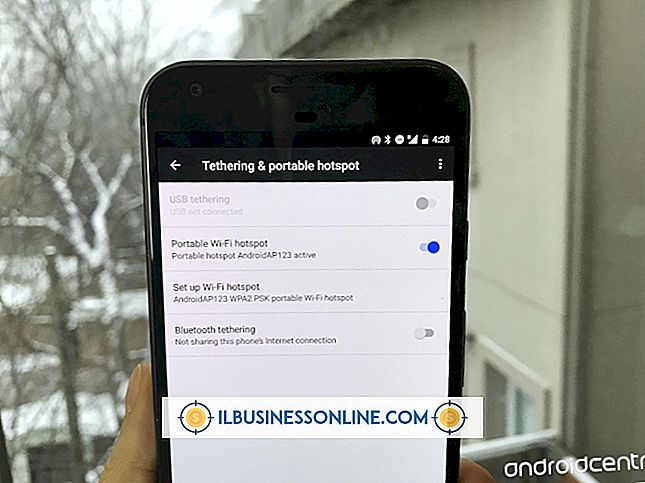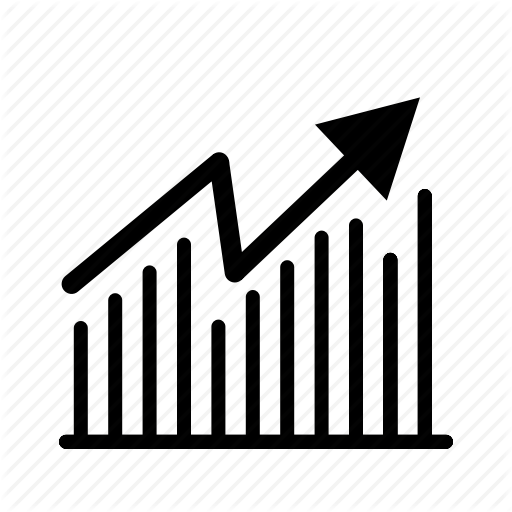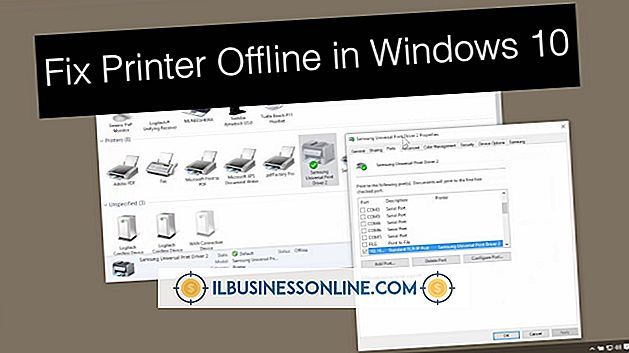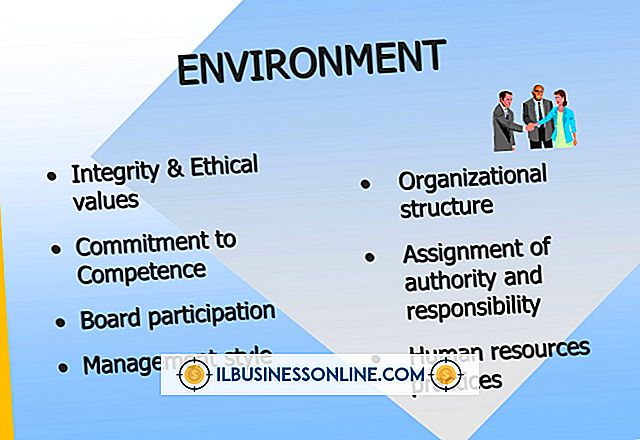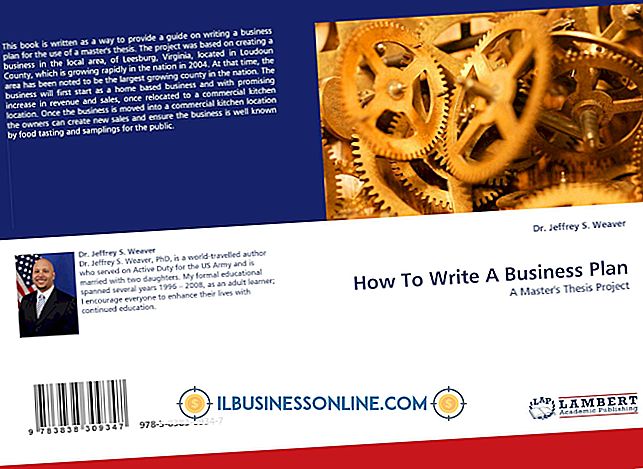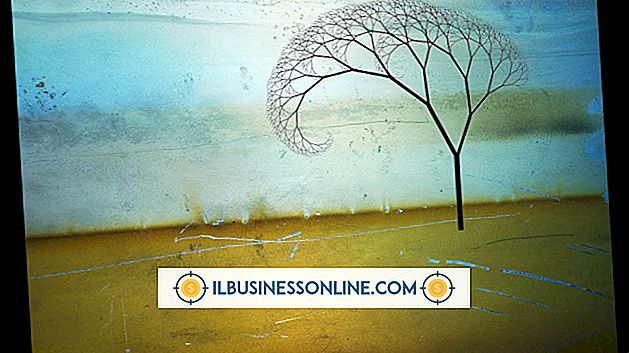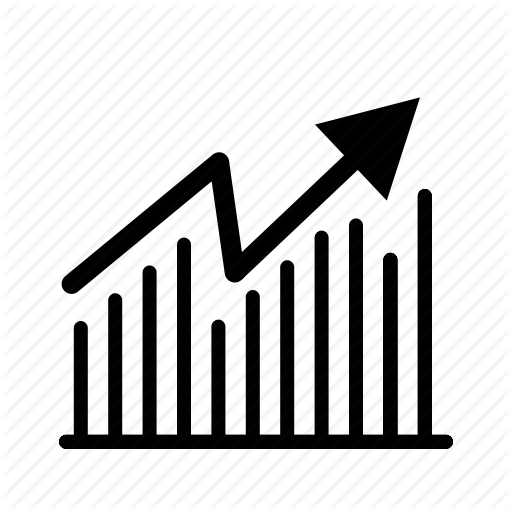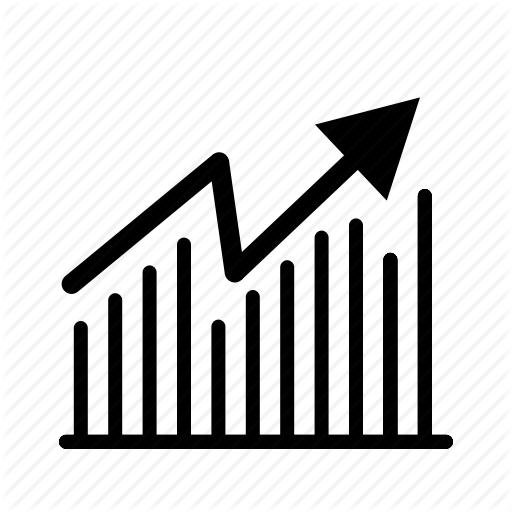Så här använder du PayPal med SiteBuilder

Med hjälp av fri programvara, som Yahoo SiteBuilder, kan du skapa en företagswebbplats utan någon kodningskunskap. Med denna programvara kan du också lägga till PayPal-knappar på din webbplats. Det här är användbart om du säljer varor online och vill att betalningarna ska gå direkt till ditt PayPal-konto. Använda PayPal erbjuder säkerhet till dina besökare på webbplatsen, eftersom de inte behöver ange kreditkortsuppgifter online. SiteBuilder hjälper dig att generera PayPal-knappar för din webbplats baserat på kriterier du anger.
1.
Starta Yahoo SiteBuilder och välj "Open Site" från Arkiv-menyn.
2.
Välj din webbplats från listan och dubbelklicka på namnet på sidan som du vill lägga till PayPal-alternativen.
3.
Klicka på "Infoga" i menyraden och klicka sedan på "PayPal-knappar". Välj "Köp nu" från rullgardinsmenyn för att öppna fönstret Egenskaper.
4.
Klicka på fliken "Allmänt" och ange e-postadressen som är kopplad till ditt PayPal-konto i fältet "E-postadress".
5.
Ange inmatningsnamn, ID, kostnad, valuta, frakt och hanteringsavgifter i relevanta fält.
6.
Klicka på knappen "Bläddra" bredvid fältet "Knapp" och välj sedan en PayPal-knapp i listan. Klicka på "OK" för att återgå till fönstret Egenskaper.
7.
Klicka på fliken Avancerat och fyll i frivilliga uppgifter om du behöver det för din produkt. Klicka på fliken "Koordinater" och ändra inställningarna för att ställa in standardstorlek och plats för PayPal-knappen på din sida.
8.
Klicka på "OK" för att generera PayPal-knappen. Klicka och dra knappen till önskad plats på din sida. Klicka och dra den blå begränsningsrutan runt knappen för att ändra storleken.
9.
Klicka på "Förhandsgranska i webbläsare" för att visa din sida som den verkar för dina besökare på webbplatsen. Klicka på "Spara sida" från Arkiv-menyn och klicka sedan på "Publicera webbplats".
Varning
- Informationen i denna artikel gäller Yahoo SiteBuilder version 2.6. Det kan variera något eller betydligt med andra versioner eller produkter.